
Как показывает читательский отклик, вопрос разделения административных прав в Ubuntu до сих пор остается малопонятным для большинства начинающих администраторов, поэтому мы решили данным материалом внести некоторую ясность в данный вопрос. Поэтому если вы не знаете чем su отличается от sudo, куда спрятали root'а и т.д. и т.п. - самое время приступить к изучению нашей статьи.
Онлайн-курс по устройству компьютерных сетей
На углубленном курсе "Архитектура современных компьютерных сетей" вы с нуля научитесь работать с Wireshark и «под микроскопом» изучите работу сетевых протоколов. На протяжении курса надо будет выполнить более пятидесяти лабораторных работ в Wireshark.
Начнем с небольшого отступления. Система административных прав Linux восходит корнями к ОС Unix и поэтому имеет много общего с другими Unix-like системами: BSD, Solaris, MacOS. В тоже время различные дистрибутивы имеют свои особенности реализации отдельных моментов, поэтому конкретные примеры мы будем приводить относительно семейства Ubuntu, однако знание общих правил позволит вам без труда разобраться в среде любой другой Unix-like ОС.
Всей полнотой административных прав в Linux обладает пользователь root, ограничить которого в правах невозможно, поэтому повседневная работа от лица данного пользователя крайне нежелательна: неосторожные действия пользователя могут привести к повреждению системы, а компрометация данной учетной записи даст злоумышленнику неограниченный доступ к системе.
Поэтому в Linux принята иная схема, все пользователи, включая администраторов, работают под ограниченной учетной записью, а для выполнения административных действий используют один из механизмов повышения прав. Для этого можно повысить права с помощью утилиты sudo или войти под именем суперпользователя (root'а) не завершая текущий сеанс с помощью команды su. Многие ошибочно путают эти два механизма, поэтому разберем их подробнее.
Команда su позволяет войти в систему под именем другого пользователя (не обязательно root) не завершая текущий сеанс. Так команда:
su petrovпозволит войти в систему от имени пользователя petrov, пользовательское окружение (домашняя папка) также будут изменены на принадлежащие этому пользователю.
Команда su без указания имени пользователя позволяет войти под учетной записью root'а. Однако данный способ имеет один существенный недостаток - для входа от имени другого пользователя нужно знать его пароль. Если у вас несколько администраторов, то каждый из них будет знать пароль суперпользователя и ограничить в правах вы их не сможете.
К тому же это небезопасно, знание пароля суперпользователя и возможность входа под его именем в случае компрометации может привести к полной потере контроля над системой.
Что будет если мы попробуем таким образом повысить права в Ubuntu? У нас ничего не получится, так как мы не знаем пароля пользователя root, в тоже время никто не мешает нам войти под иным пользователем.

"Подождите!" - скажет иной пользователь, - "а разве права root'а не получает первый созданный пользователь, которого мы указываем при установке?" Действительно, административные задачи можно выполнить только от имени созданного при установке пользователя, при попытке сделать это от имени другого пользователя нас постигнет неудача.
Здесь мы вплотную подходим к второму механизму повышения прав - утилите sudo. Однако прежде чем переходить к ее изучению стоит внести ясность: права суперпользователя (root) в Ubuntu принадлежат учетной записи root, которая по умолчанию отключена. Поэтому повысить права с помощью команды su не представляется возможным.
Основным механизмом повышения прав в Ubuntu является утилита sudo. Эта утилита позволяет повысить права до уровня суперпользователя для выполняемой команды, при этом знать пароль суперпользователя не нужно, пользователь должен ввести собственный пароль. После чего утилита проверит, имеет ли данный пользователь право выполнять данную команду на данном хосте с правами суперпользователя и, в случае успешного прохождения проверок, выполнит ее.
Это важно! Основным отличием su от sudo служит то, что su позволяет сменить текущего пользователя на root, что требует активной записи суперпользователя в системе и знания пароля к ней, sudo позволяет повысить права для выполняемой команды без указания пароля суперпользователя, пользователь должен ввести свой собственный пароль, войти под root с этим учетными данными не получится.
Еще одно важное обстоятельство, при использовании конвейера или перенаправления с правами суперпользователя будет выполнена только первая часть команды, так например в конструкции:
sudo команда1 | команда2 с правами root будет выполнена только команда1. А команда
sudo cat sources.list > /etc/apt/sources.listвыдаст ошибку прав доступа так как запись в /etc/apt/sources.list будет происходить с правами обычного пользователя.
Чтобы выполнять сложные комбинации команд вы можете перейти в режим суперпользователя командой
sudo -sчто аналогично повышению прав командой su, однако пользовательское окружение от этого не изменится и в качестве домашнего будет использоваться каталог текущего пользователя, что удобно и безопасно. Каждый из администраторов будет иметь доступ только к своему домашнему каталогу.
Теперь самое время разобраться, кто имеет право использовать возможности sudo и в каком объеме. За настройки данной утилиты отвечает файл /etc/sudoers, несмотря на то, что это обычный конфигурационный файл для его редактирования настоятельно рекомендуется использовать команду:
sudo visudoДанная команда блокирует файл и осуществляет проверку синтаксиса, в противном случае вы рискуете из-за опечатки потерять административный доступ к ПК.
Синтаксис данного файла весьма прост. Например в самом конце файла содержится запись:
%admin ALL=(ALL) ALLЭто означает, что пользователи группы admin могут выполнять на любом хосте, от имени любого пользователя любую команду. Как мы можем легко убедиться с помощью команды groups в нашем случае пользователь andrey входит в группу admin, а пользователь petrov нет.
Но все достоинства данной утилиты заключаются в возможности гибко настроить параметры получения прав в каждом конкретном случае. Например:
petrov ubuntu-lts=(andrey) ALLДанная строка позволяет пользователю petrov выполнить любую команду на хосте ubuntu-lts от имени пользователя andrey. При указании команд следует указывать полный путь к ним, узнать его можно при помощи команды which
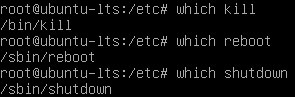
Например мы хотим разрешить пользователям petrov и sidorov выполнять выключение и перезагрузку компьютера, а также снимать задачи. При этом данные команды не должны требовать ввода пароля.
Еще одной приятной возможностью утилиты sudo является создание алиасов, так в нашем случае добавим в /etc/sudoers следующие строки:
User_Alias USERGROUP1 = petrov, sidorov
Cmnd_Alias CMDGROUP1 = /bin/kill, /sbin/reboot, /sbin/shutdownЭтим мы создали два алиаса USERGROUP1, куда включили необходимых нам пользователей и CMDGROUP1 с набором нужных команд, в последствии мы можем править только алиасы, не затрагивая все правила, где они могут использоваться. Затем добавим правило:
USERGROUP1 ALL = (ALL) NOPASSWD:СMDGROUP1которое позволит пользователям перечисленным в указанном алиасе выполнять на любом хосте от имени любого пользователя команды из приведенного алиаса без ввода пароля.
Кроме указанных двух, доступны алиасы и для имени хоста и пользователей от имени которых разрешено выполнять команды, например:
Host_Alias WWW = webserver1, webserver2
Runas_Alias WWW = www-data, www-developer
USERGROUP1 WWW = (WWW) ALLПриведенный набор записей позволит пользователям входящим в USERGROUP1 выполнять любые команды от имени пользователей www-data и www-developer на веб-серверах компании.
Напоследок рассмотрим, как же быть, если учетная запись root все таки нужна. Все просто, чтобы включить ее достаточно задать пароль:
sudo passwd rootСнова заблокировать учетную запись суперпользователя можно командой:
sudo passwd -l rootПомните, что все административные задачи в Ubuntu можно решать с использованием утилиты sudo, поэтому не включайте учетную запись root без реальной необходимости!
Как видим, Ubuntu имеет богатые возможности управления административными правами, что позволяет гибко распределять права между несколькими администраторами, а также давать возможность повышения прав некоторым пользователям, причем делать это эффективно и безопасно.
Онлайн-курс по устройству компьютерных сетей
На углубленном курсе "Архитектура современных компьютерных сетей" вы с нуля научитесь работать с Wireshark и «под микроскопом» изучите работу сетевых протоколов. На протяжении курса надо будет выполнить более пятидесяти лабораторных работ в Wireshark.

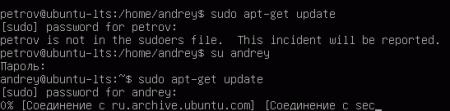




Последние комментарии